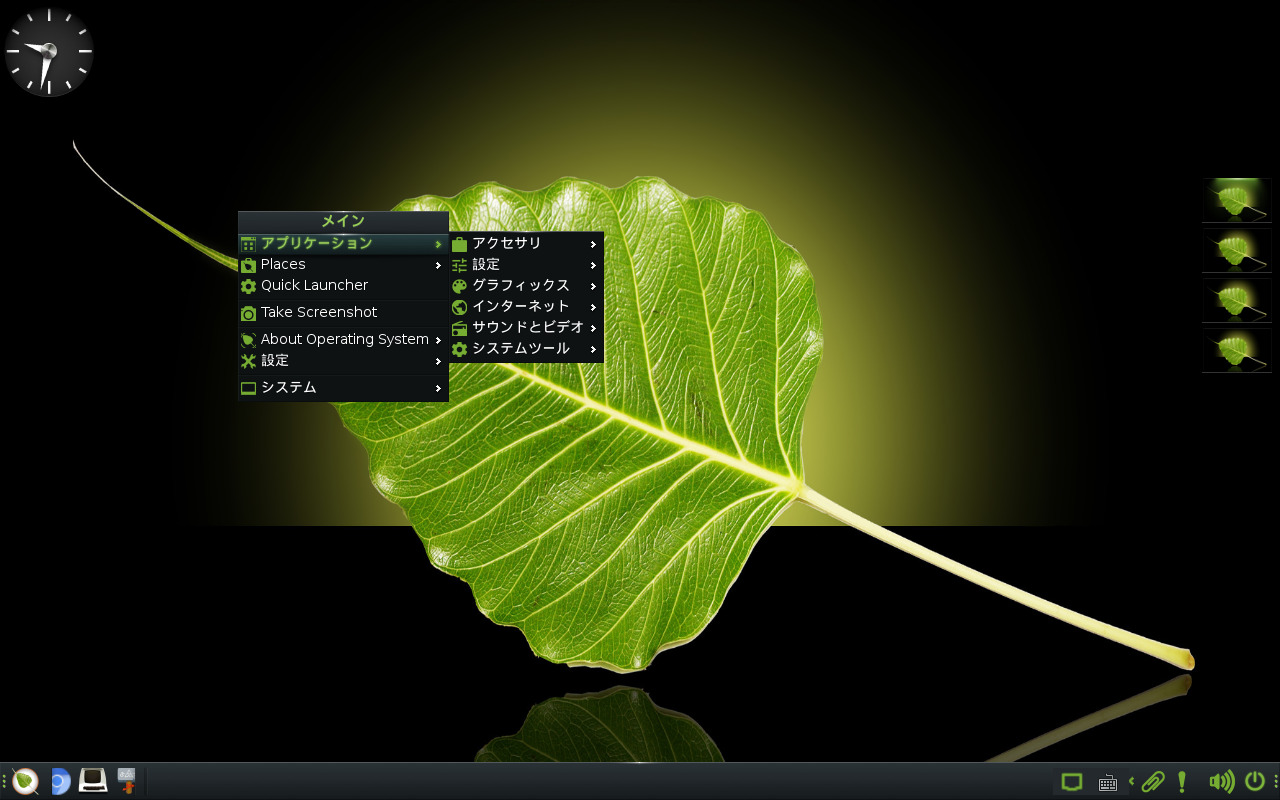
今回は 5月15日にリリースされた Bodhi linux 7.0.0 beta について、お試しインストールしてみました。
インストールから日本語入力までの確認になりますので、蘊蓄などは特にありません。
実際に試される方は、ベータ版なので注意してください。
Bodhi linux 7.0.0 beta のデスクトップ
以下の映像は、VirtualBox(Ver.6.1.38)にて起動・メニューなどの操作と、文字入力のパフォーマンス確認を行いました。
なお、メモリの割当は2GBに設定しています。
Bodhi linux 7.0.0 beta について
今回は、「bodhi-7.0.0-64-beta.iso」ファイルからインストールしています。
ダウンロード
公式サイト
ダウンロードページ(sourceforge.net より)
https://sourceforge.net/projects/bodhilinux/files/7.0.0-beta/
インストール
本来はインストール用のUSBメモリなどを作成し、そこから起動・インストールしますが、ここでは VirtualBox でインストールした手順の流れを GIF アニメ化しています。
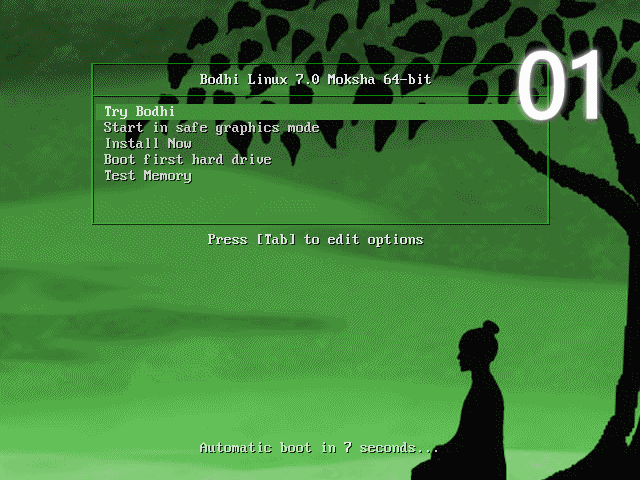
※このインストールは、パソコン搭載のハードディスクを初期化する方法になりますので、実際に試される方はご注意ください。
日本語入力について
インストールが終了し再起動が済んでも日本語入力はできませんでしたので、コマンドで簡単に Fcitx をインストールします。
まずはアップデートから
fcitx mozc のインストール
インストールの途中で「Y/n」確認がありましたら、「Y」で進めてください。
終了したらログアウト・ログインを行ないます。
これで日本語の入力出来るようになりました。

まとめ
Bodhi linux 7.0.0 beta のお試しインストール
「bodhi-7.0.0-64-beta.iso」をインストールしました。
ダウンロード
インストールと日本語入力
インストールは問題なく終了すると思いますが、日本語入力については、別途対応が必要でした。


コメント